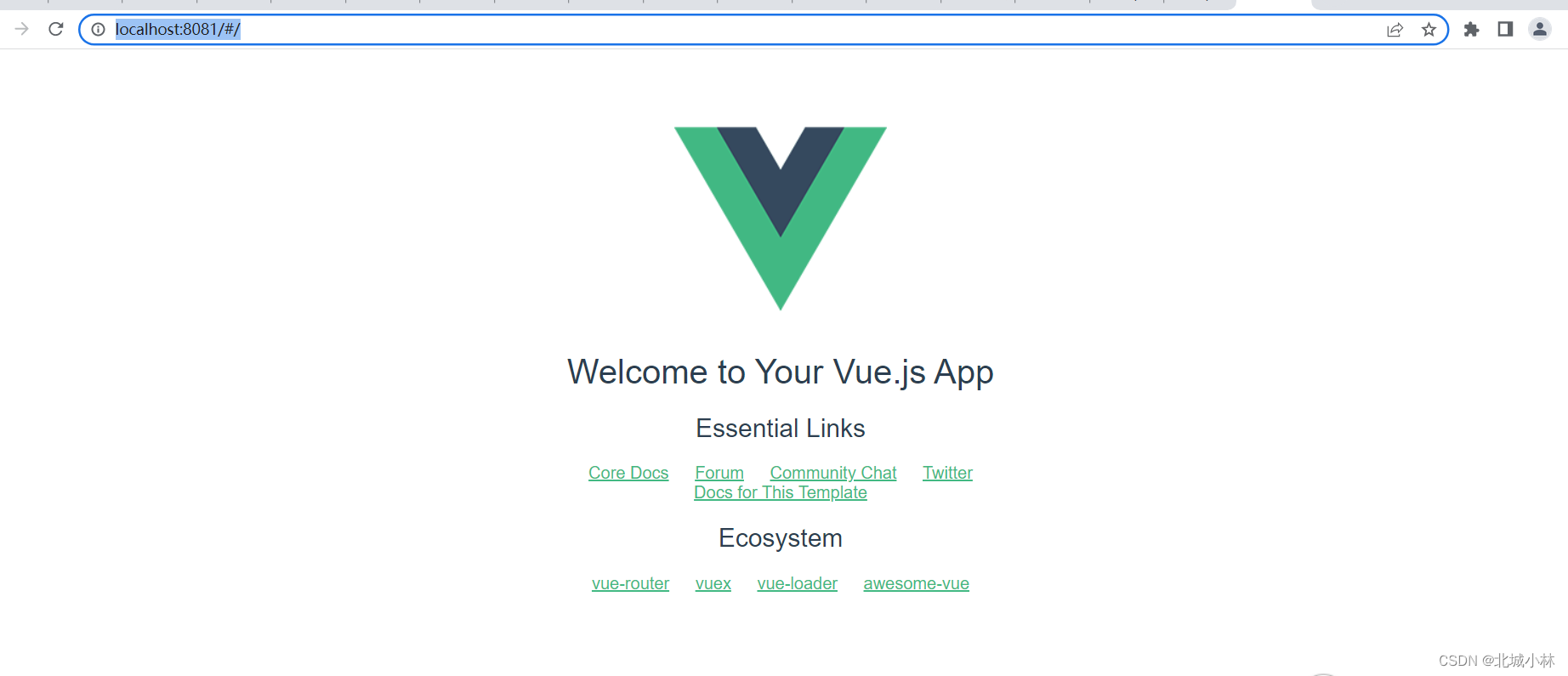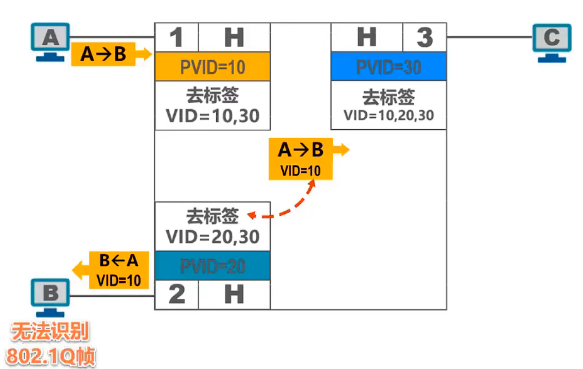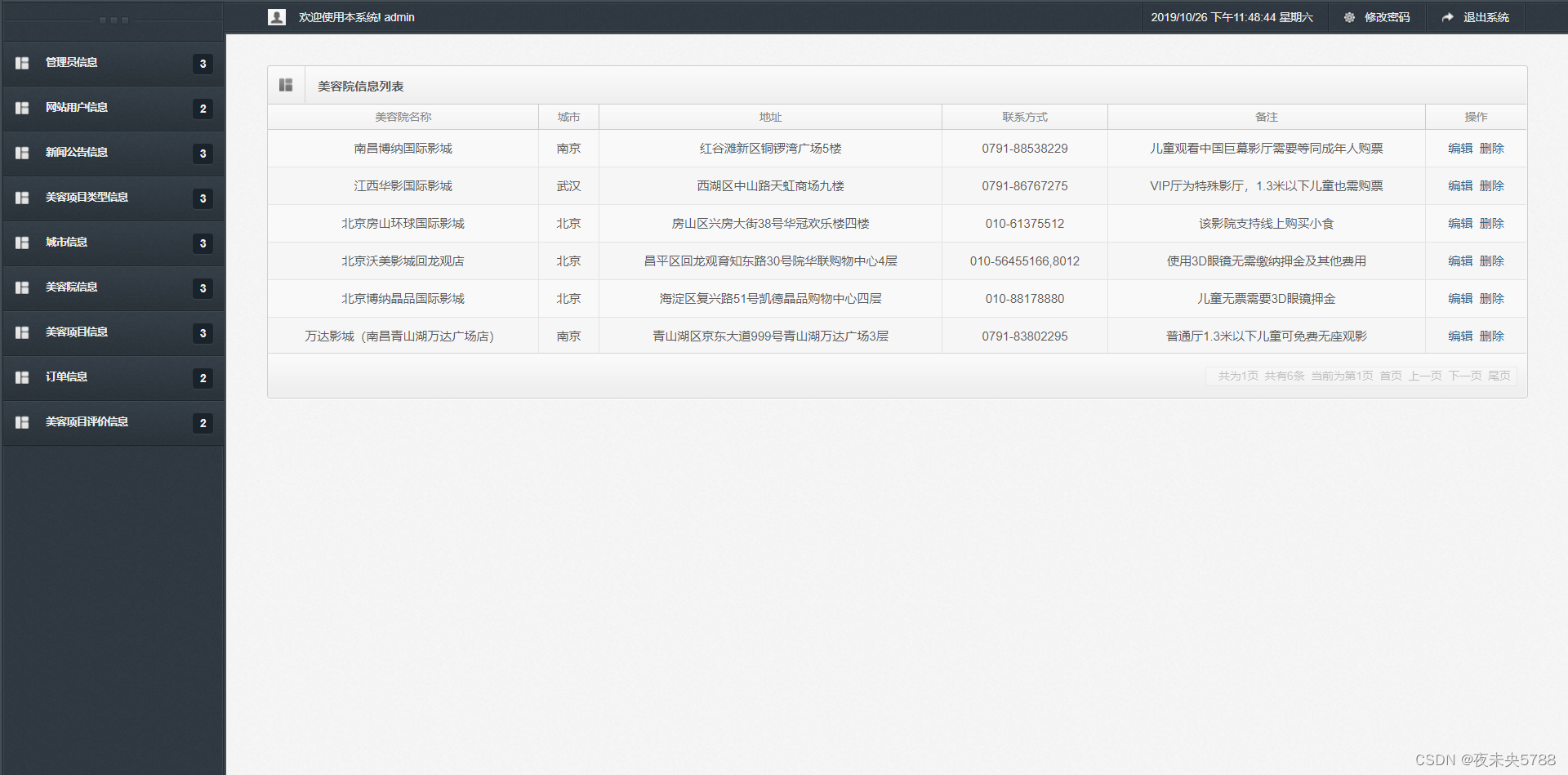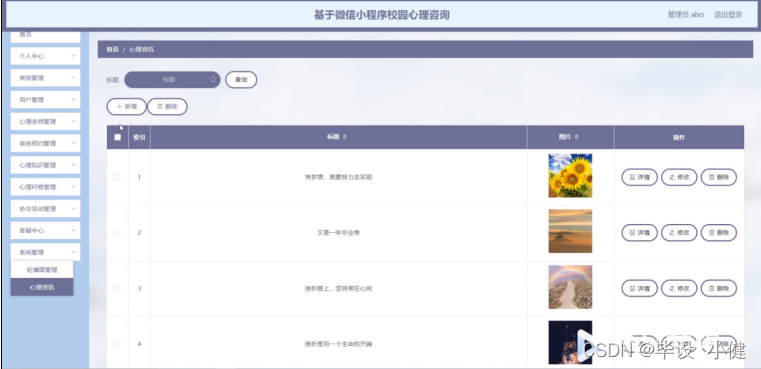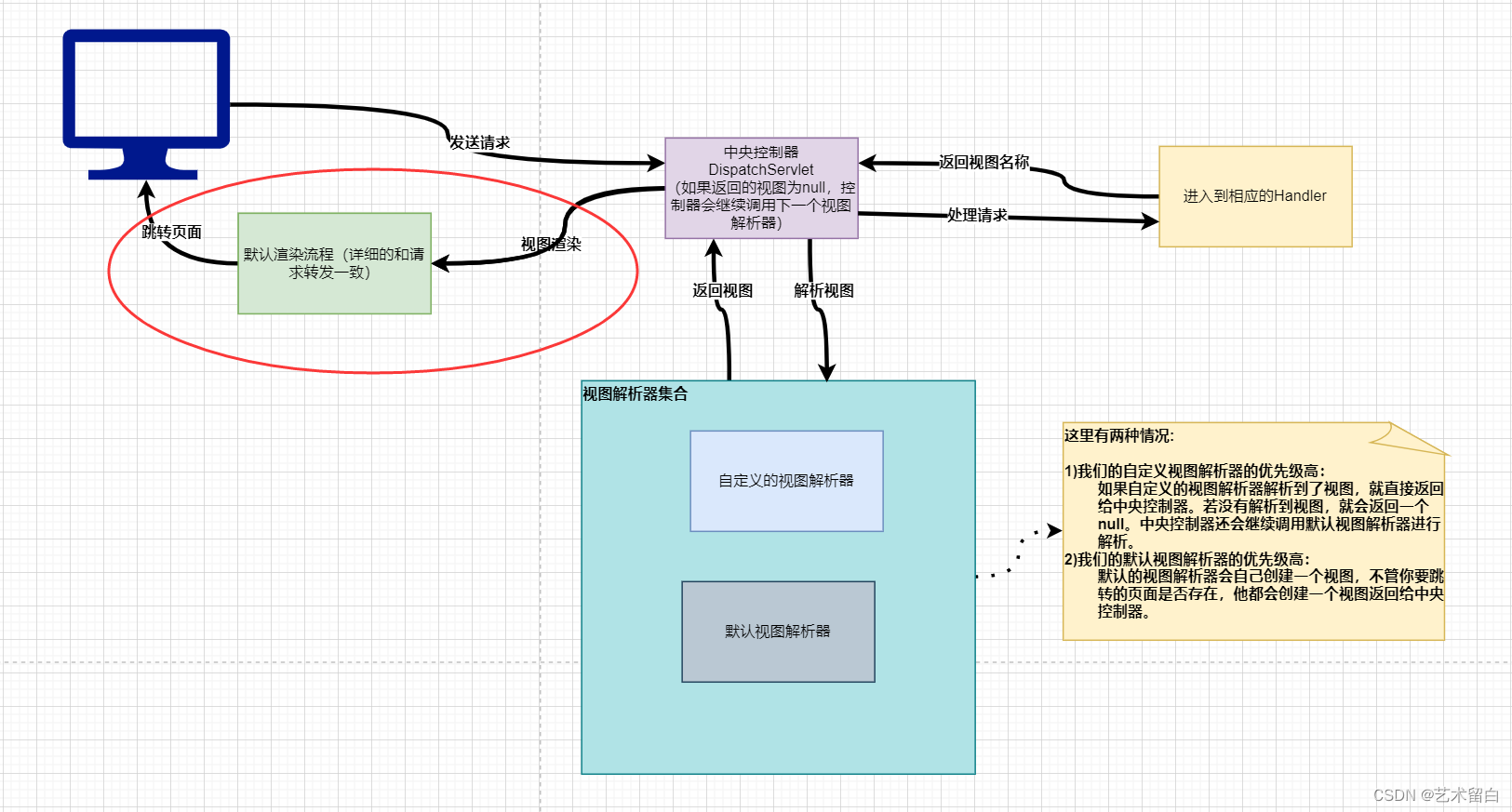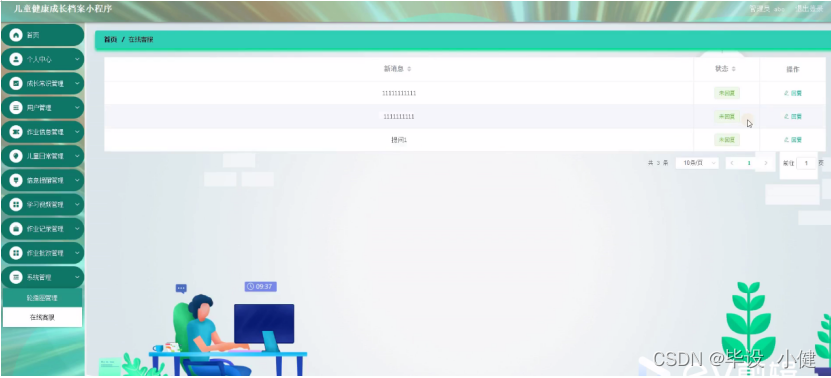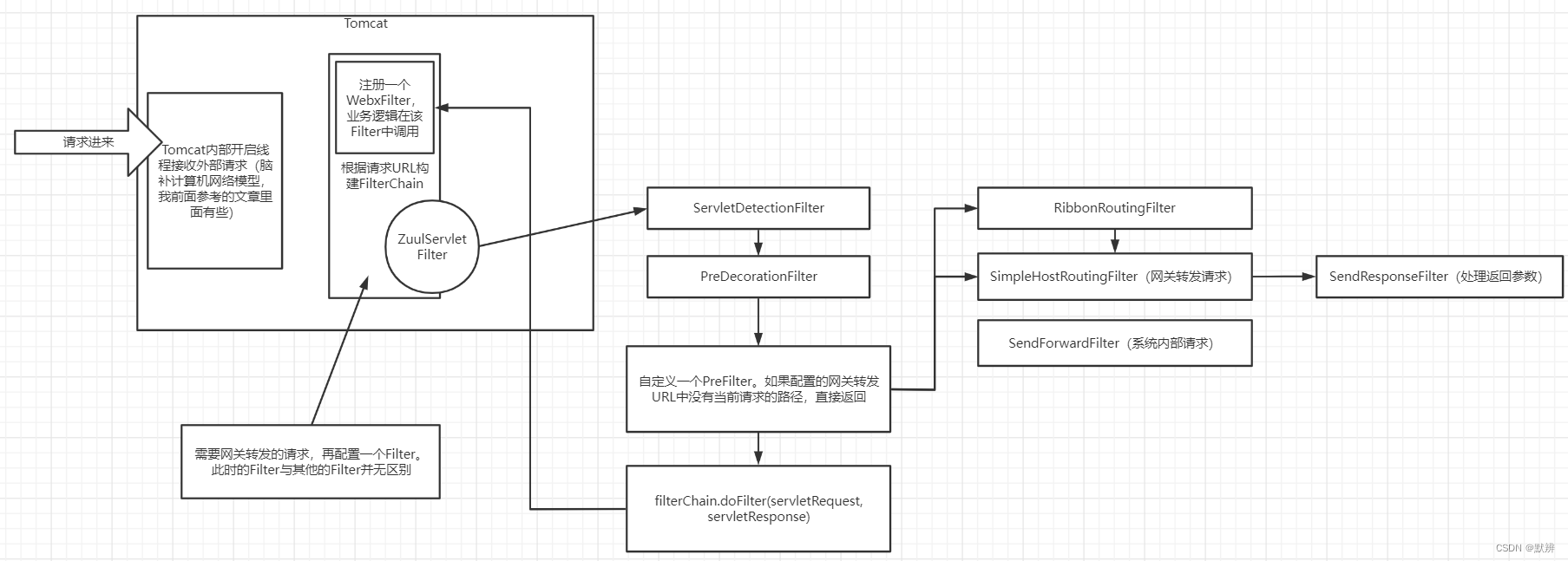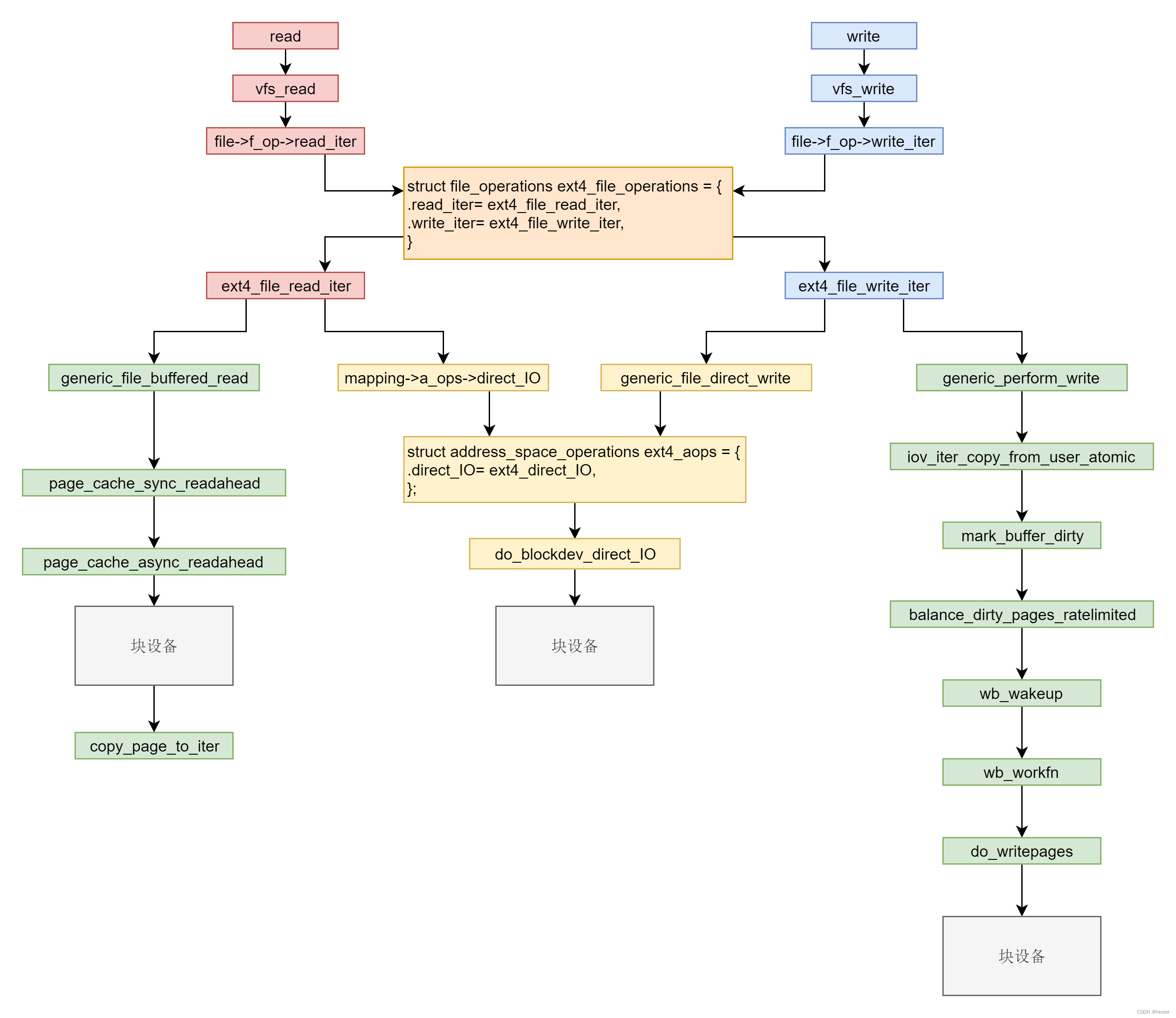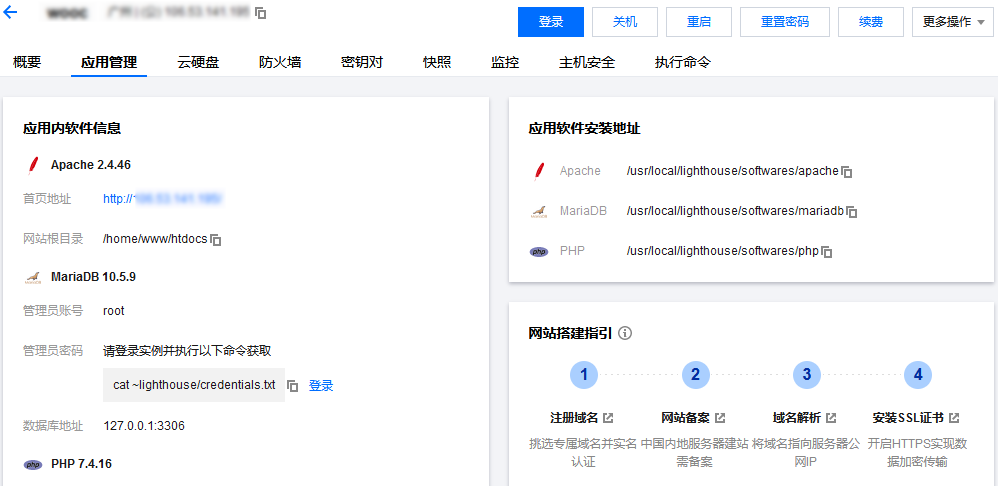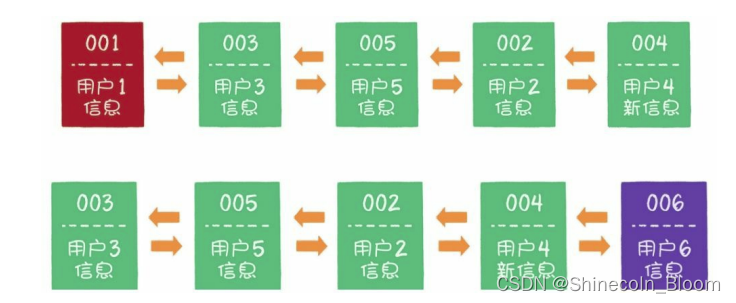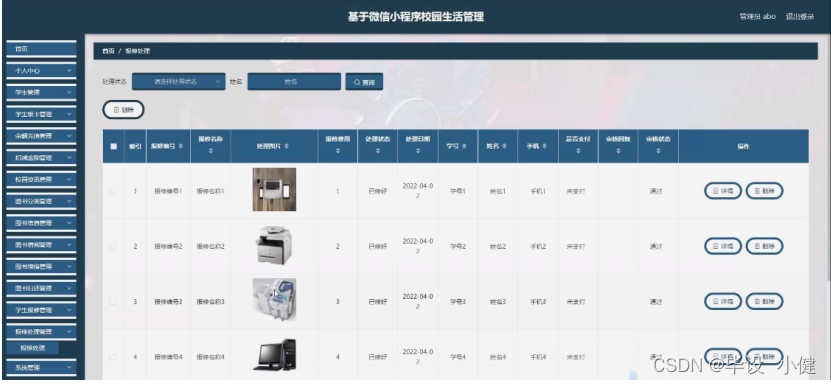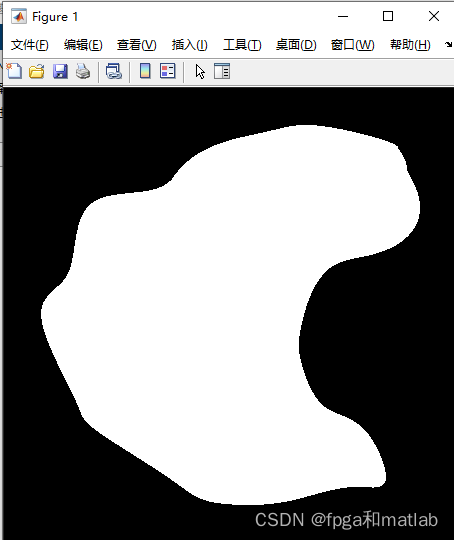后端程序员的vue学习之路
- 一、 Vue-cli
- 安装Vue-cli
- 1、安装node.js
- 2、配置node.js环境变量
- 3、 Npm仓库设置淘宝源
- 4、全局安装 vue-cli
- 5、创建vue应用程序
- 1、 创建vue项目基础骨架:
- 2、 运行项目:
- 6、vue项目结构
- 二、Vue.js项目运行逻辑分析
- 1、 npm run dev命令
- 2、webpack.dev.conf.js
- 3、config/index.js
- 4、webpack.base.conf.js
- 5、main.js
- 6、找到自定义组件App.vue
- 7、流程分析总结
- 关闭 eslint的验证,在config/index.js文件
一、 Vue-cli
Vue-cli是Vue.js 提供一个官方命令行工具,帮我们快速生成项目的原型,可用于快速搭建大型单页应用;
安装Vue-cli
1、安装node.js
下载:http://nodejs.cn/download/
最新的版本,win7不能使用;
v12.16.2以上版本不支持win7系统,要下载v12.16.2及之前的版本即可;
安装:解压即完成安装;
检查安装后的效果:
node -v
npm -v
新版的Node.js已自带npm,安装Node.js时就已经安装,npm的作用就是对Node.js依赖的包进行管理,可以理解为用来安装/卸载Node.js需要依赖的库;
2、配置node.js环境变量
1、在 自己的node安装目录下创建两个文件夹,例如我的D:\02_JavaSoftware\Node14.15.1下创建2个文件夹:
- node_global (依赖库)
- node_cache (缓存)
2、然后再当前目录下cmd进入dos窗口,执行:
npm config set prefix "D:\02_JavaSoftware\Node14.15.1\node_global"
npm config set cache "D:\02_JavaSoftware\Node14.15.1\node_cache"
3、环境变量Path配置,在path变量中添加如下路径:
D:\02_JavaSoftware\Node14.15.1;D:\02_JavaSoftware\Node14.15.1\node_global;
4、在任意目录打开dos窗口测试下:
node -v
npm -v
5、安装一个模块(依赖库)测试一下看看:
npm install express -g #其中-g是全局安装的意思
全局安装就会把express模块安装到;
D:\02_JavaSoftware\Node14.15.1\node_global目录下,否则就会安装到了当前执行命令所在的目录下:C:\Users\Administrator
- express是一个快速,无缺陷,极简的Web框架;
3、 Npm仓库设置淘宝源
Npm仓库:https://www.npmjs.com/
查看目前的npm仓库源:
npm config get registry
在使用npm命令时,如果直接从国外的仓库https://www.npmjs.com/ 下载依赖,下载速度很慢,甚至会下载失败,我们可以更换npm的仓库源,提高下载速度,淘宝给我们提供了一个npm源;
//设置淘宝源
npm config set registry https://registry.npm.taobao.org
或者安装cnpm,以后用cnpm命令也可以
// 安装cnpm命令
npm install -g cnpm --registry=https://registry.npm.taobao.org
最后可在c盘usr目录下查看.npmrc文件内容如下
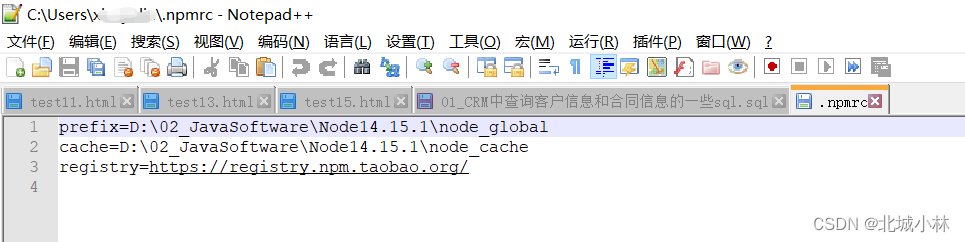
4、全局安装 vue-cli
$ npm install -g @vue/cli
$ npm i -g @vue/cli-init
如果安装失败可以先执行尝试清一下缓存:npm cache clean –force (清楚npm缓存)
5、创建vue应用程序
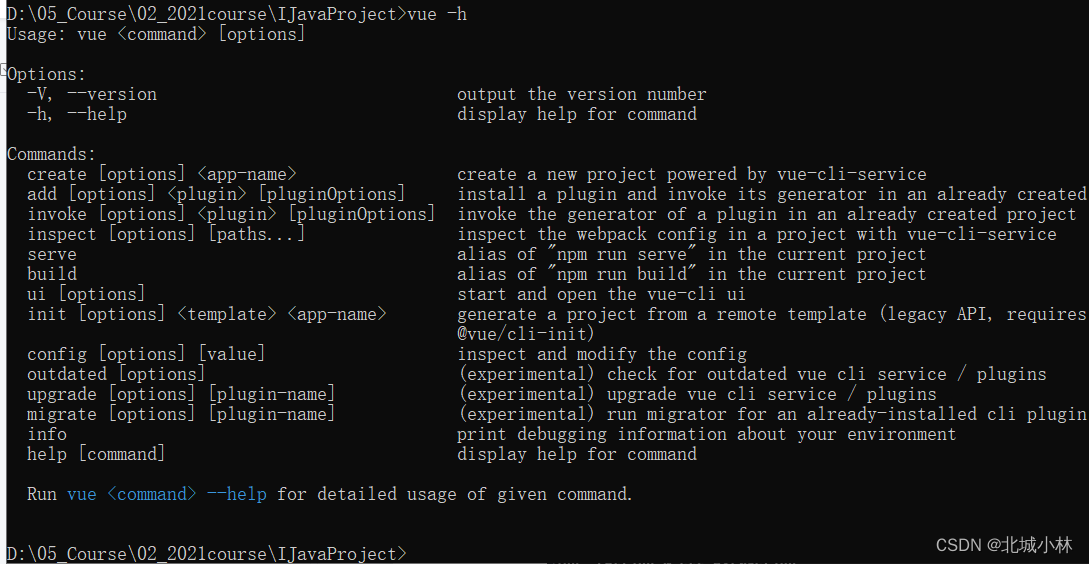
1、 创建vue项目基础骨架:
$ vue init webpack vue-project #这里需要进行一些配置,默认回车即可
其中vue-project是项目工程名称;
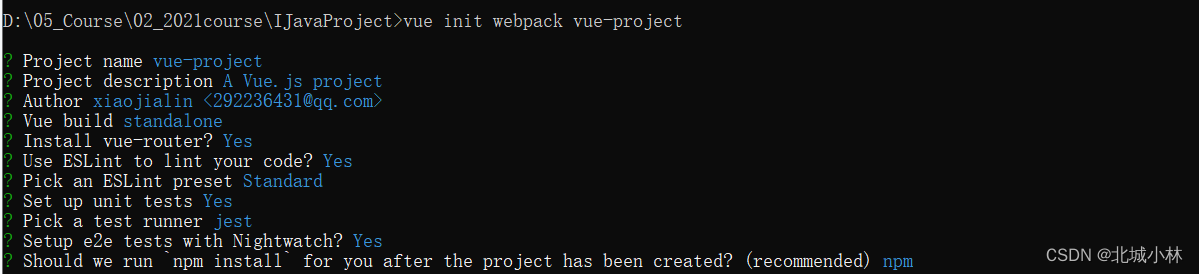
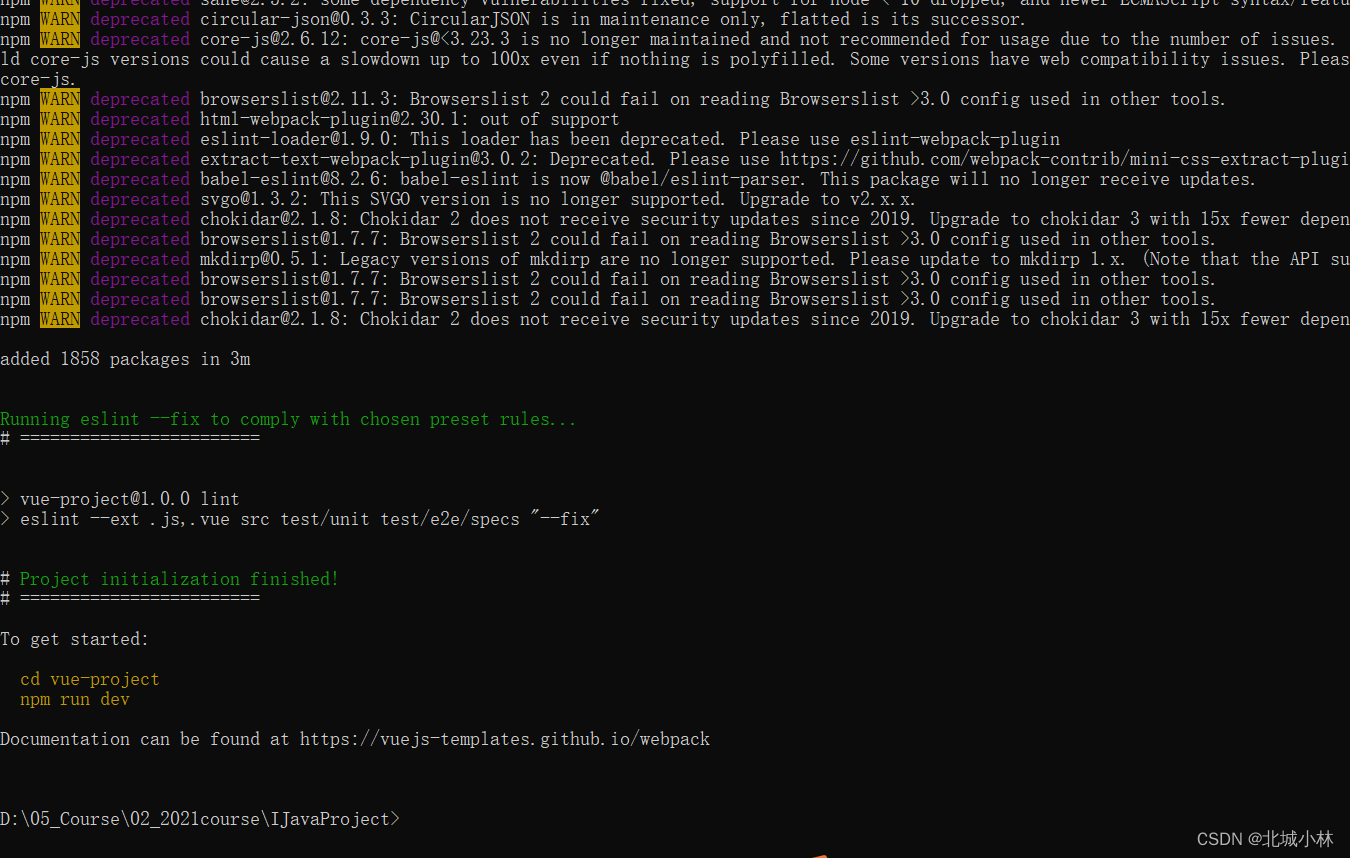
2、 运行项目:
进入项目,安装并运行:
$ cd vue-project
$ npm install
$ npm run dev
DONE Compiled successfully in 4388ms
Listening at http://localhost:8081
成功执行以上命令后访问 http://localhost:8081/ 输出结果;
6、vue项目结构
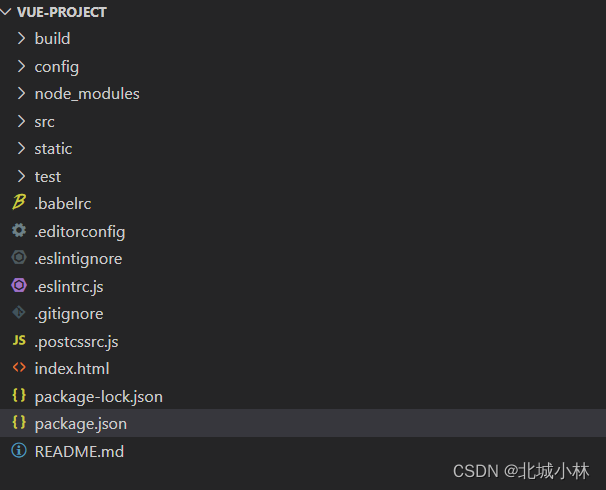
| 目录/文件 | 说明 |
|---|---|
| build | 项目构建(webpack)相关代码 |
| config | 配置目录,包括端口号等; |
| node_modules | npm 加载的项目依赖模块; |
| src | 这里是要开发的目录,基本上要做的事情都在这个目录里,包含了几个目录及文件: assets: 放置一些图片,如logo等; components: 目录里面放了一个组件文件,可以不用; App.vue: 项目入口文件,我们也可以直接将组件写这里,而不使用 components 目录; main.js: 项目的核心文件; |
| static | 静态资源目录,如图片、字体等; |
| test | 初始测试目录,可删除; |
| .xxxx文件 | 这些是一些配置文件,包括语法配置,git配置等; |
| index.html | 首页入口文件,你可以添加一些 meta 信息或统计代码啥的; |
| package.json | 项目配置文件; |
| README.md | 项目的说明文档,markdown 格式; |
根据模板生成的结构,其文档:
https://vuejs-templates.github.io/webpack/
二、Vue.js项目运行逻辑分析
1、 npm run dev命令
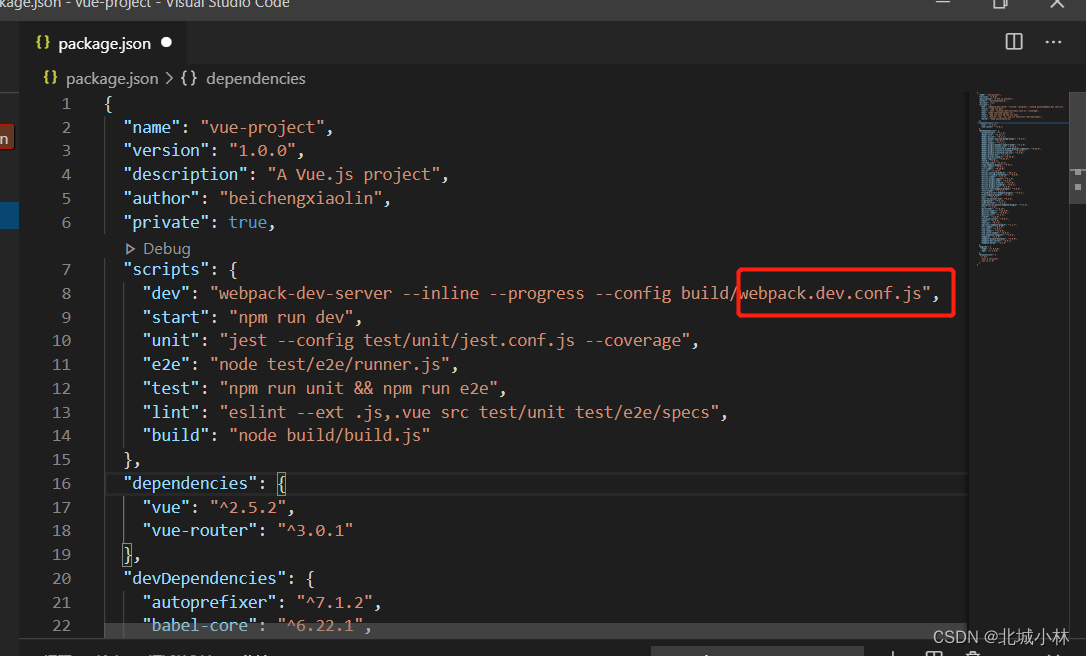
2、webpack.dev.conf.js
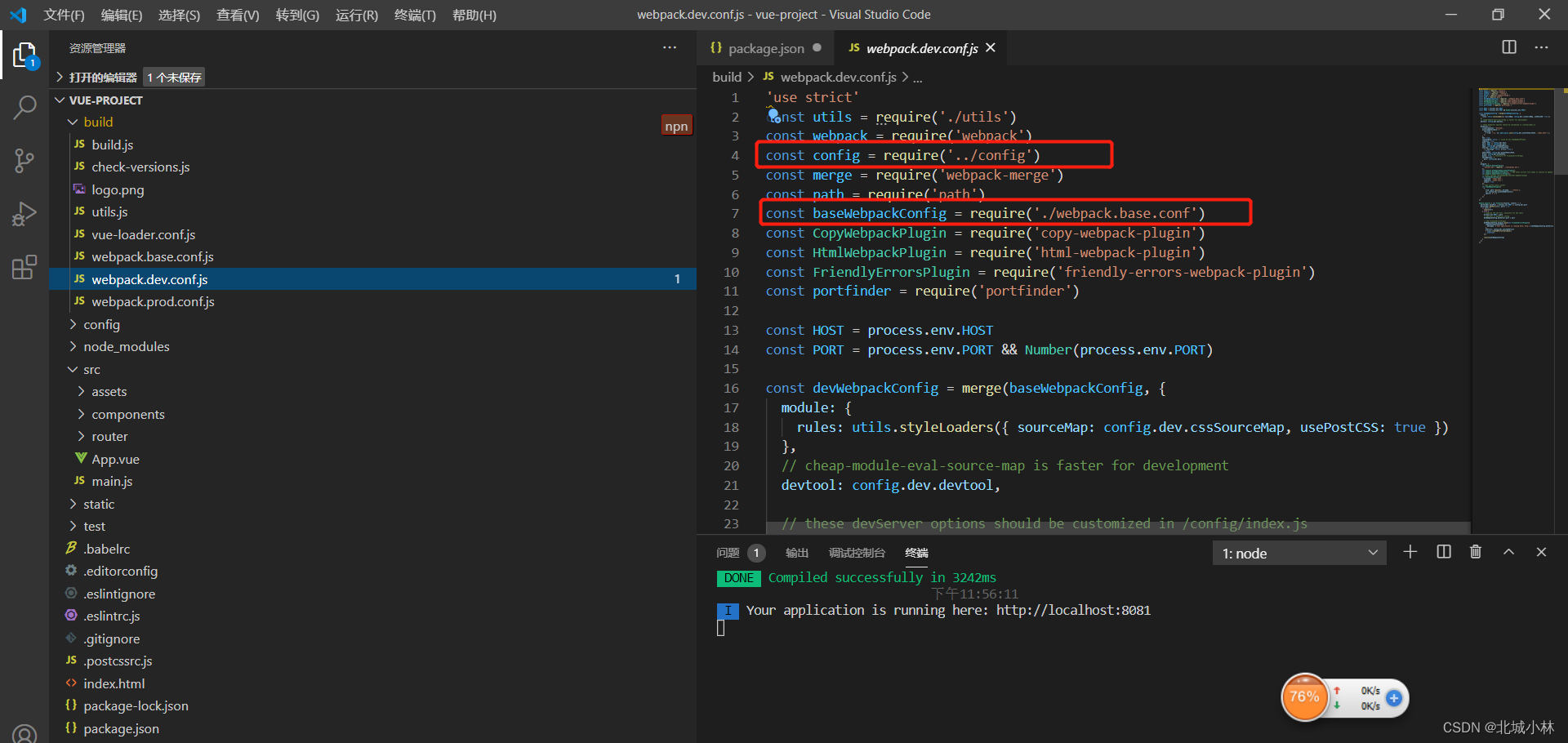
3、config/index.js
如果端口正在使用,则将确定一个空闲端口
因为我有启动一个后端项目,所以这个前端的使用了8081
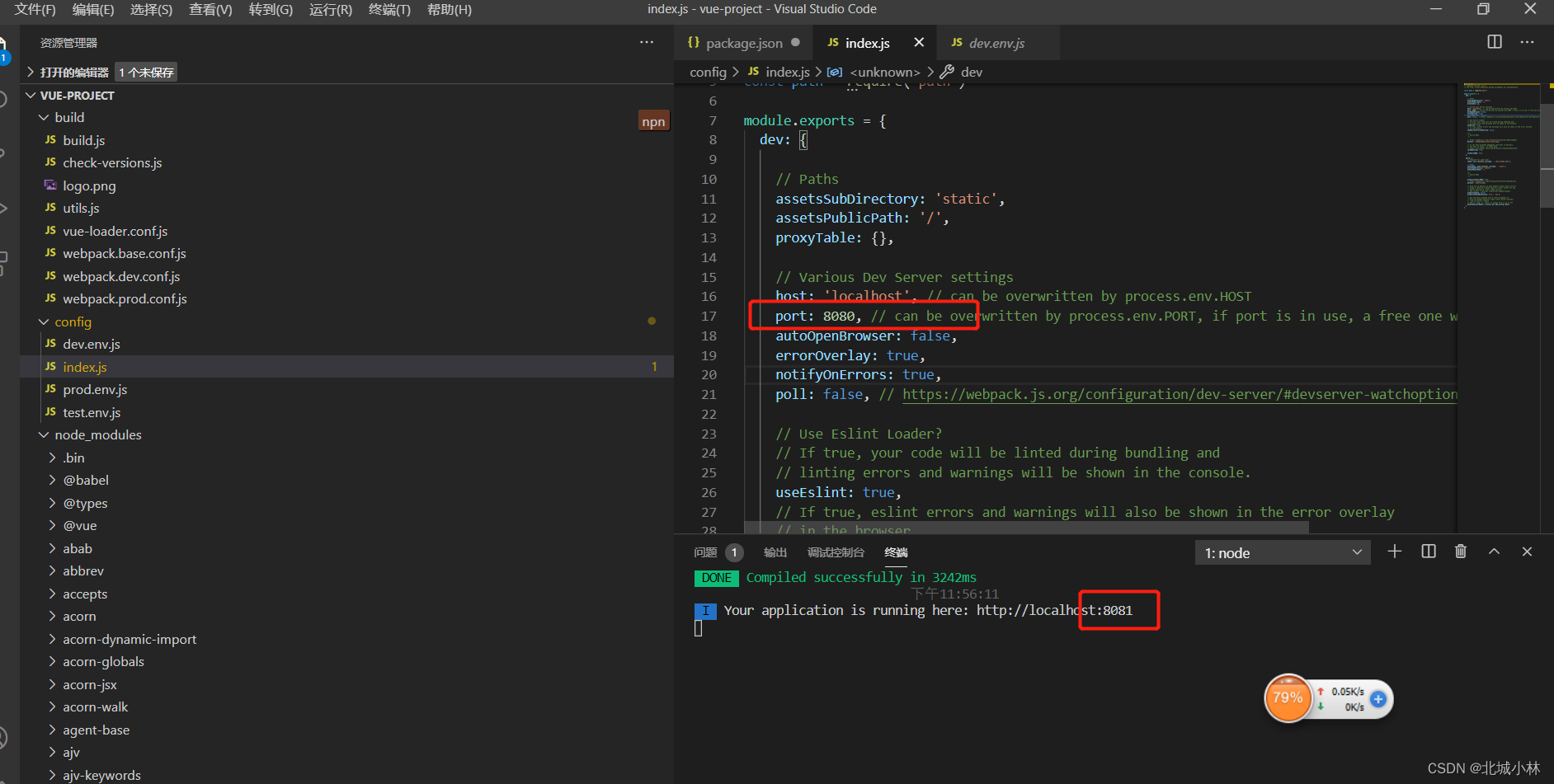
4、webpack.base.conf.js
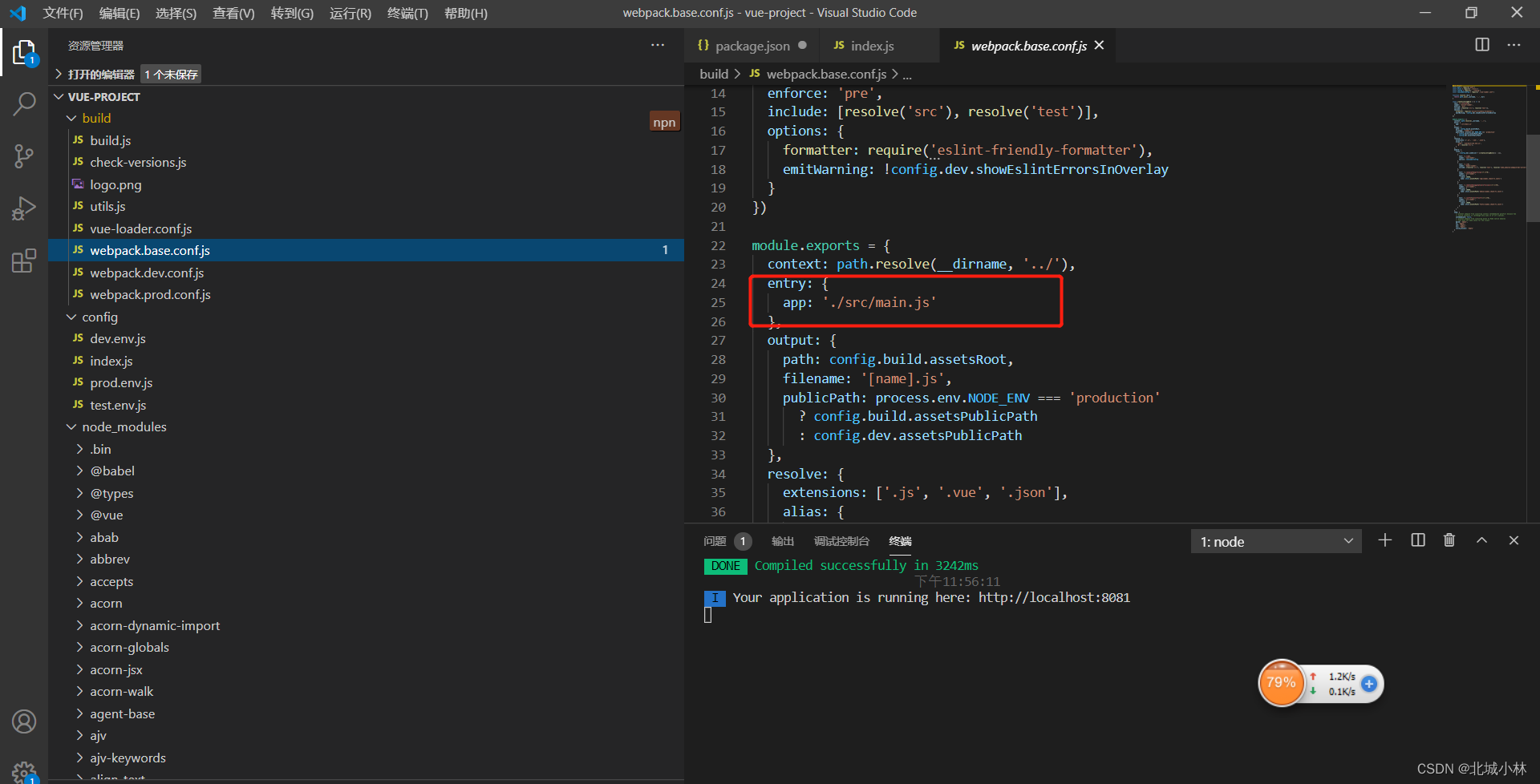
5、main.js
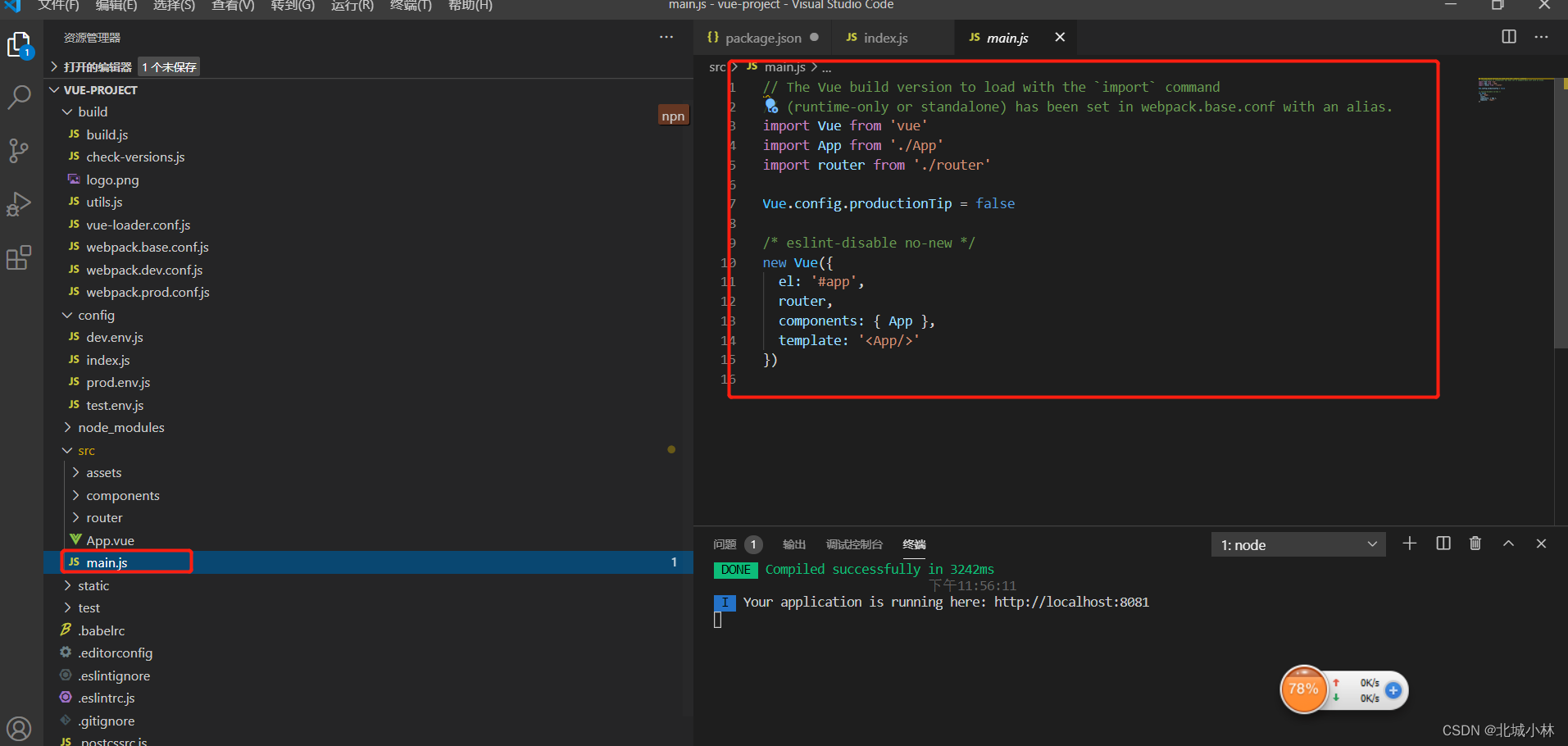
6、找到自定义组件App.vue
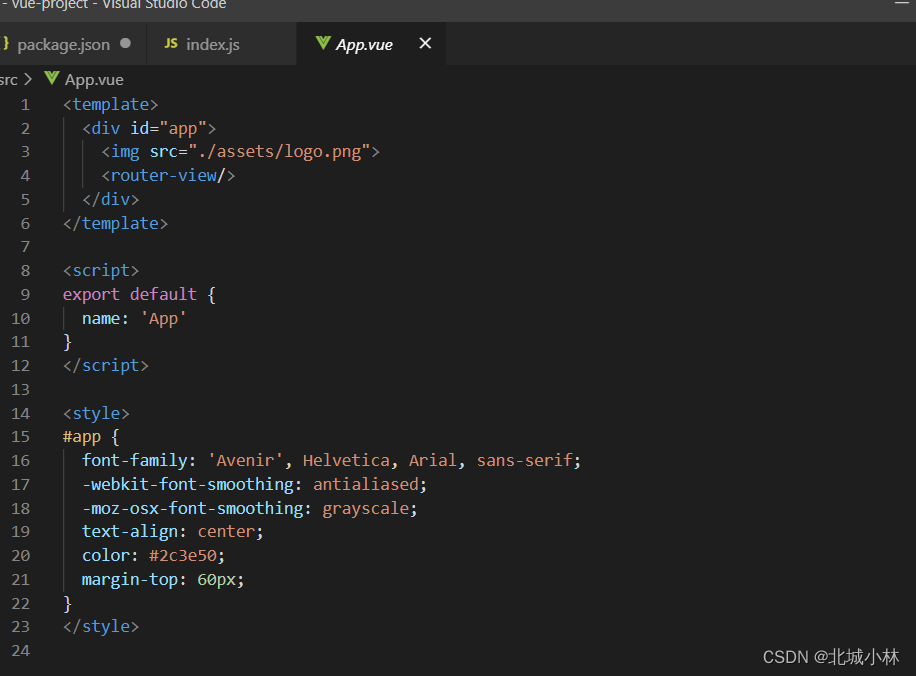
7、流程分析总结
- 1、启动 npm run dev
scripts": {
"dev
- 2、 执行webpack.dev.conf.js
build/webpack.dev.conf.js
- 3、声明connfig下的静态js–配置端口
const config = require('../config')
index.js --> 配置端口
- 4、找到声明webpack.base.conf下的静态js-
const baseWebpackConfig = require('./webpack.base.conf')
- 5、找到main.js
entry: {
app: './src/main.js'
},
- 6、加载app组件
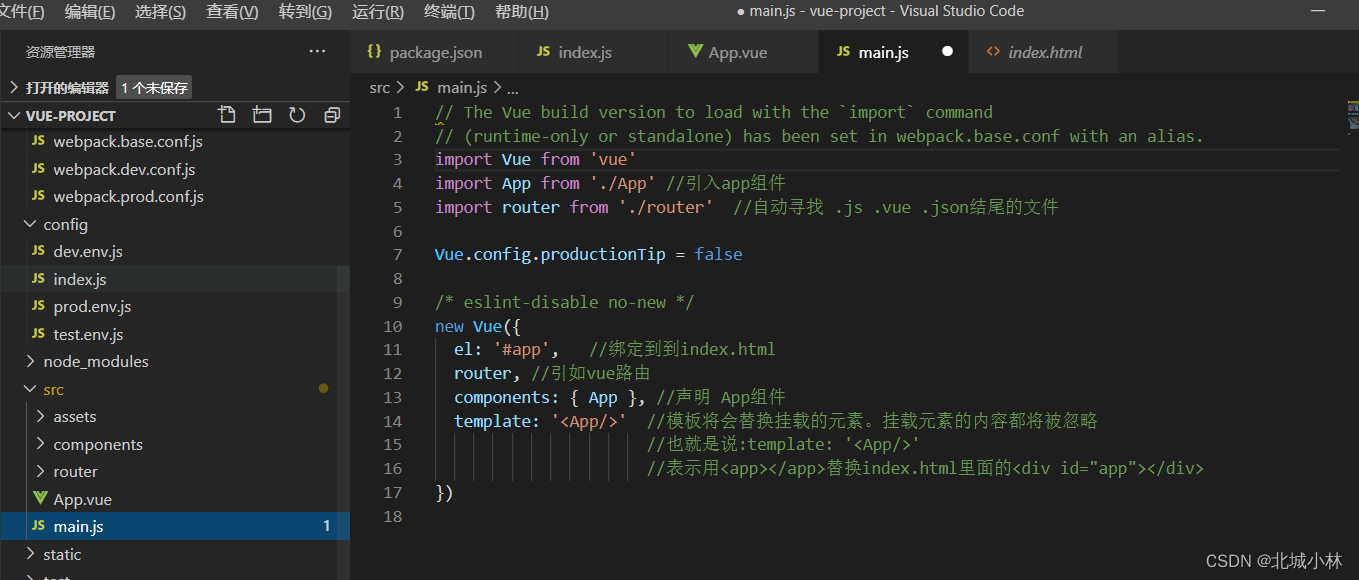
关闭 eslint的验证,在config/index.js文件
module.exports = {
dev: {
useEslint: true,//改为false
}
}